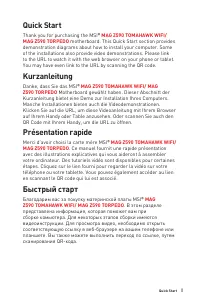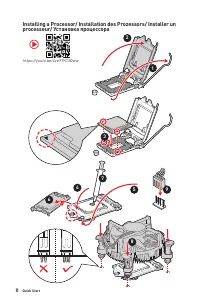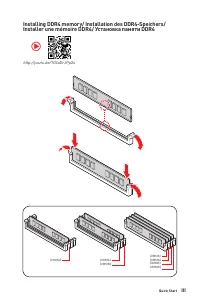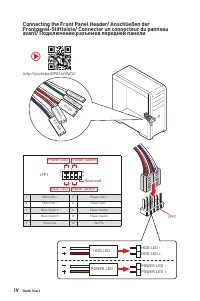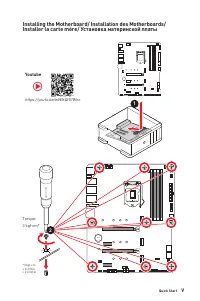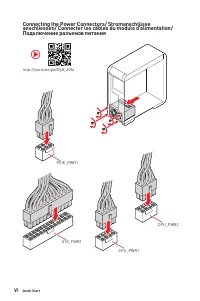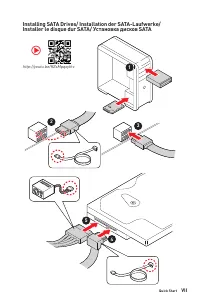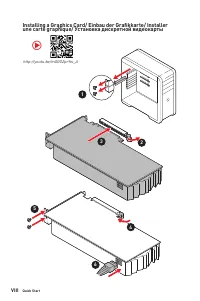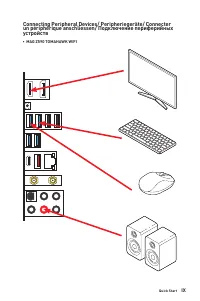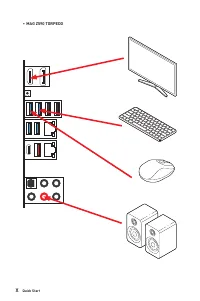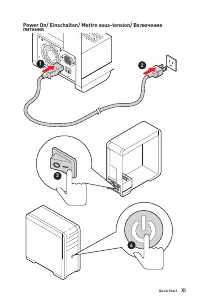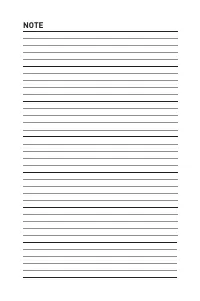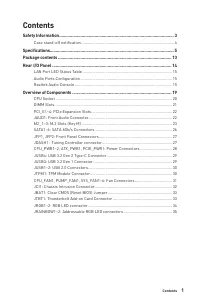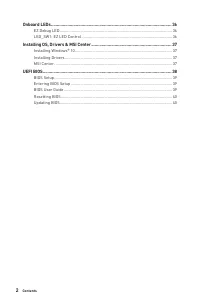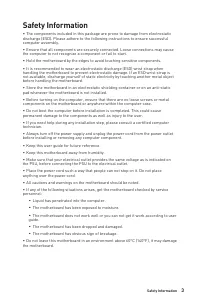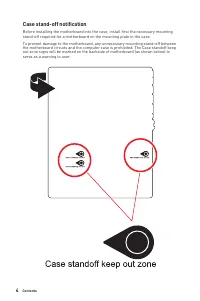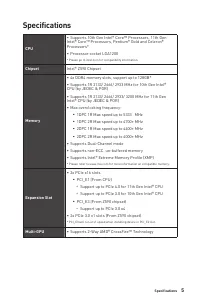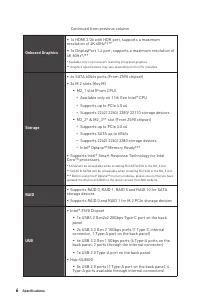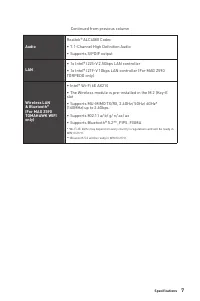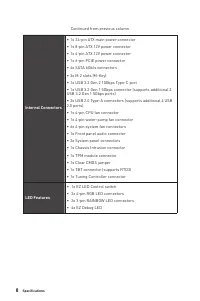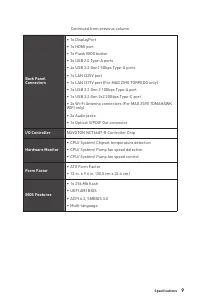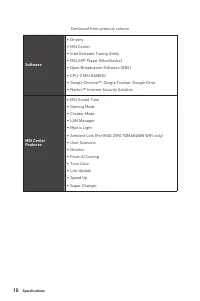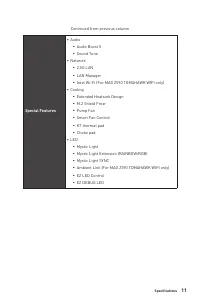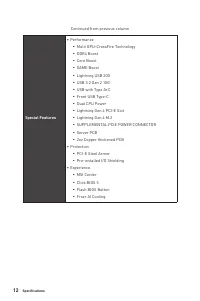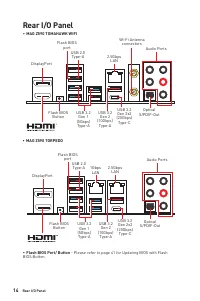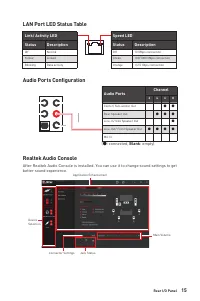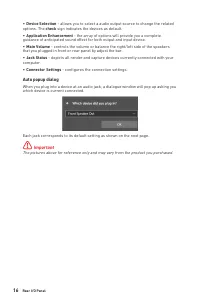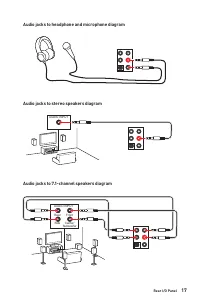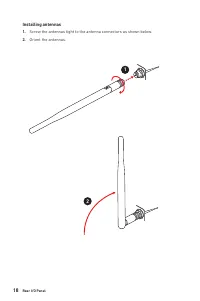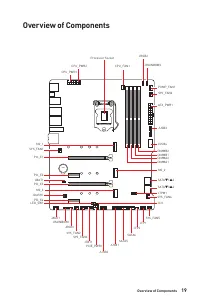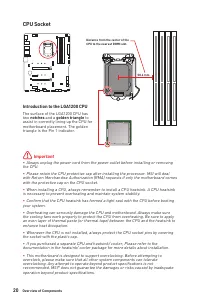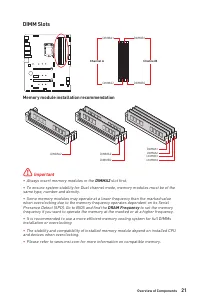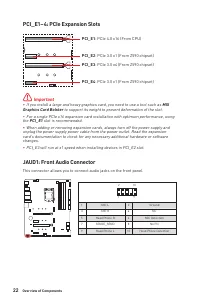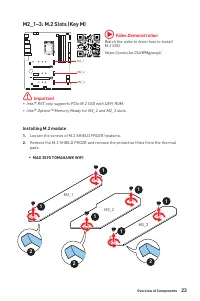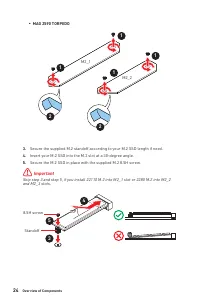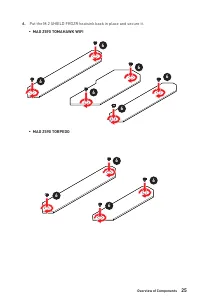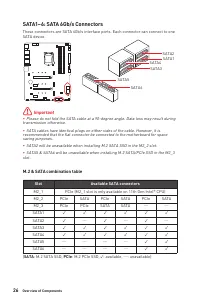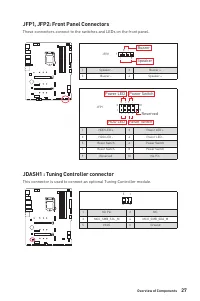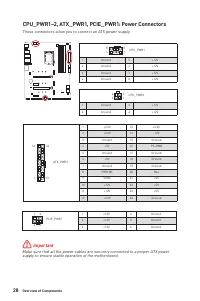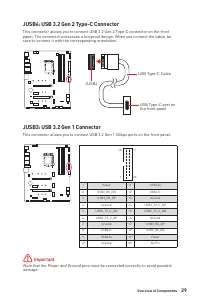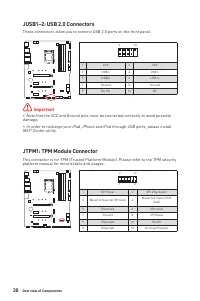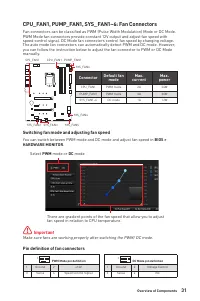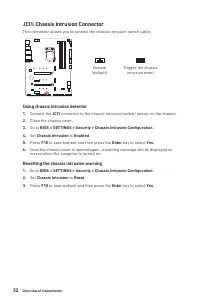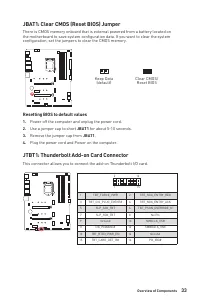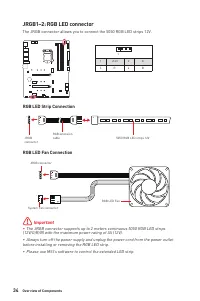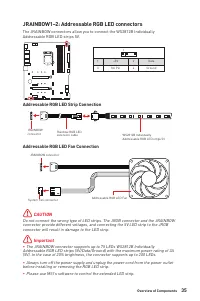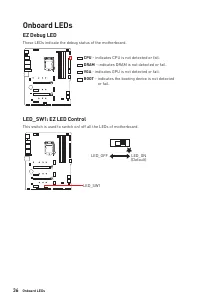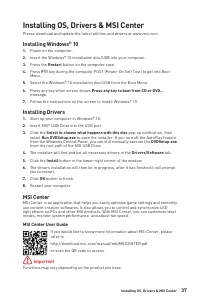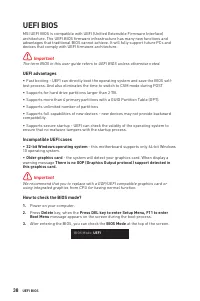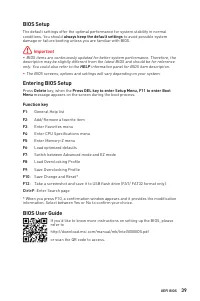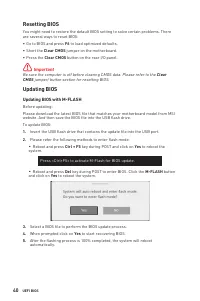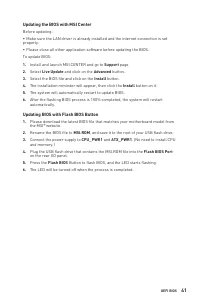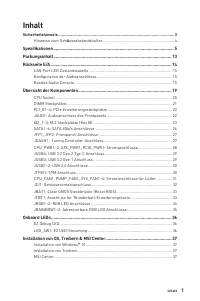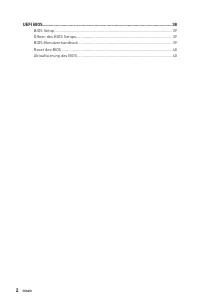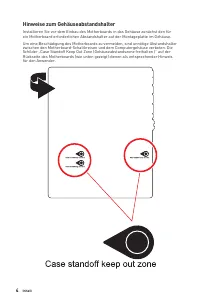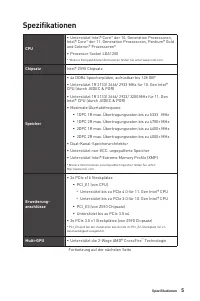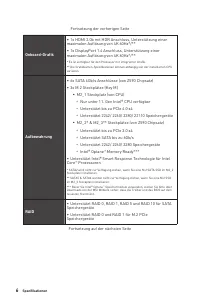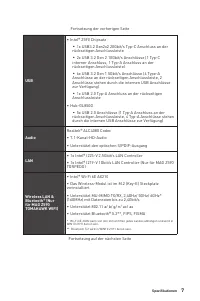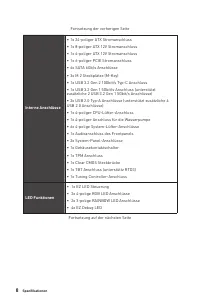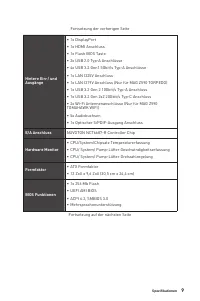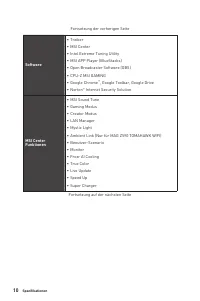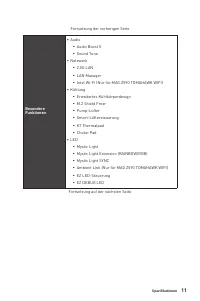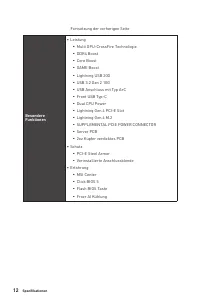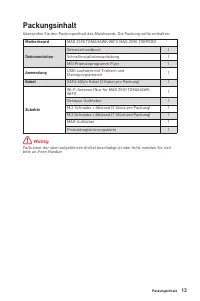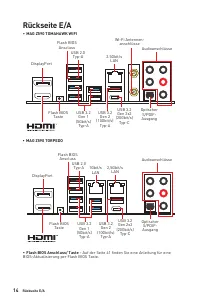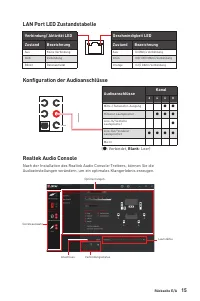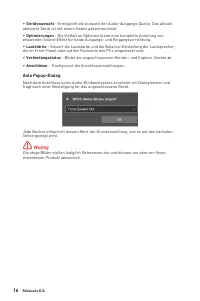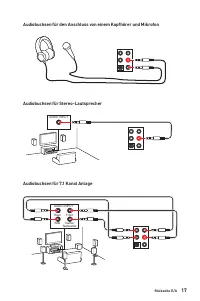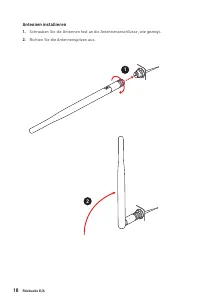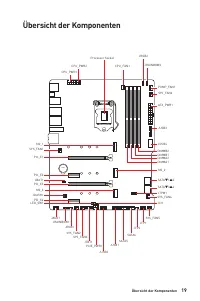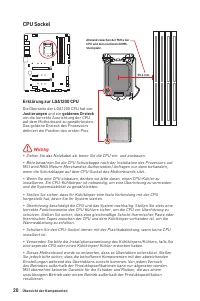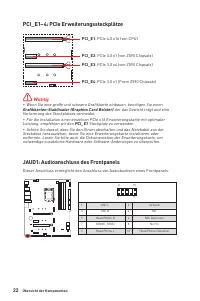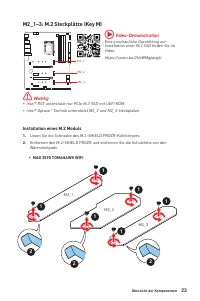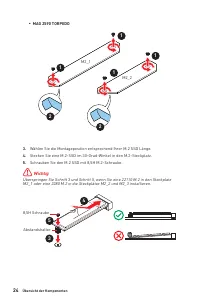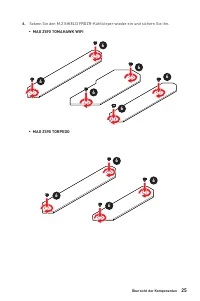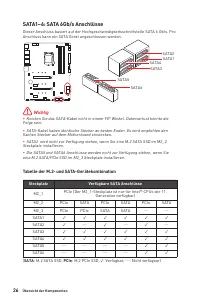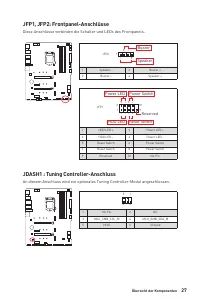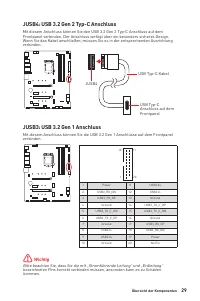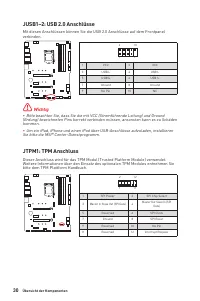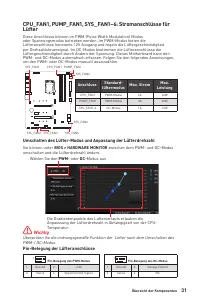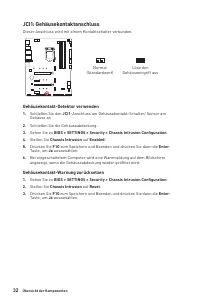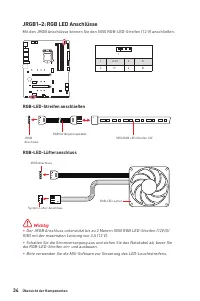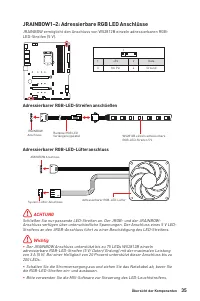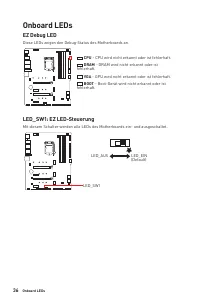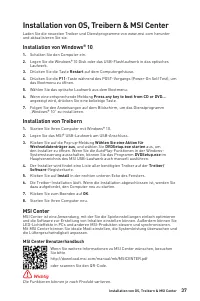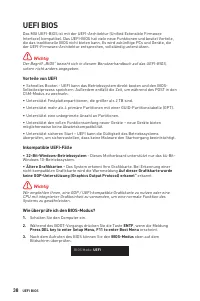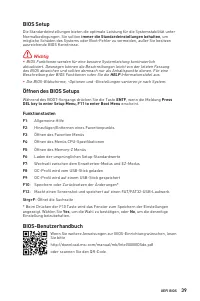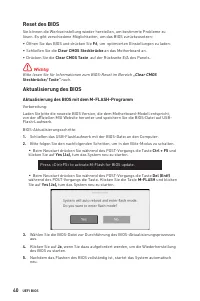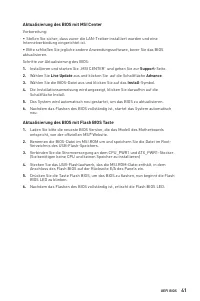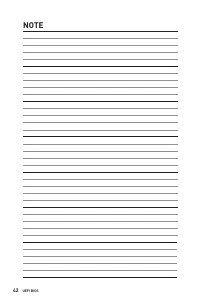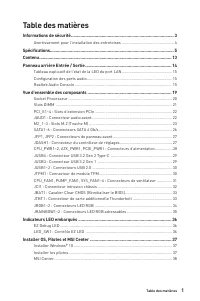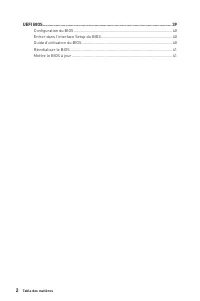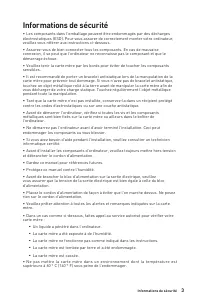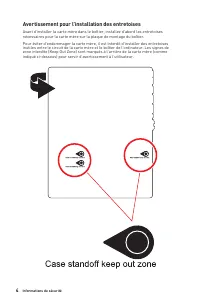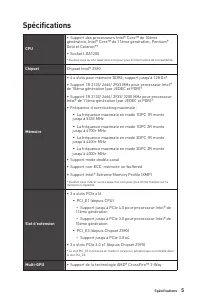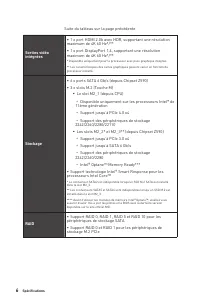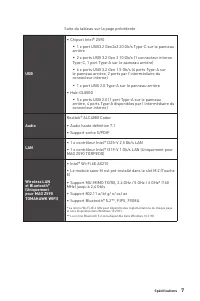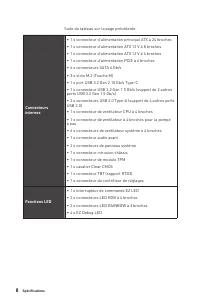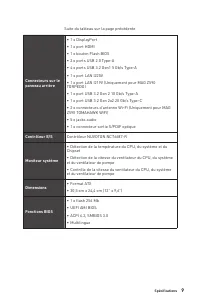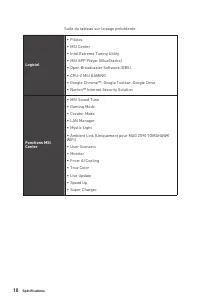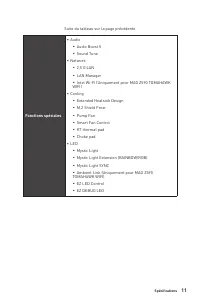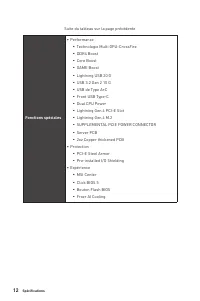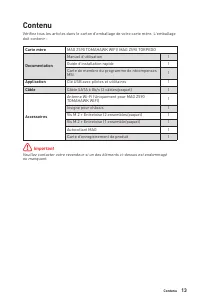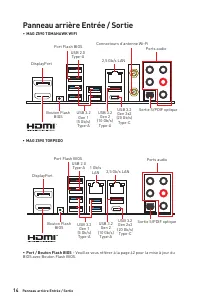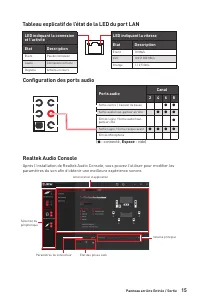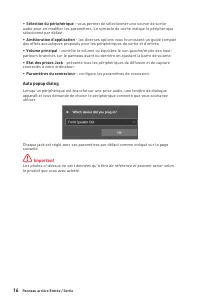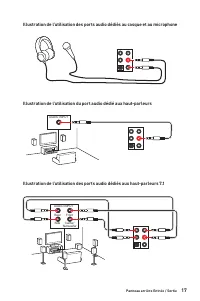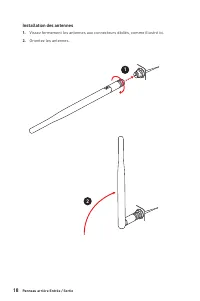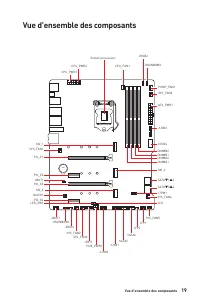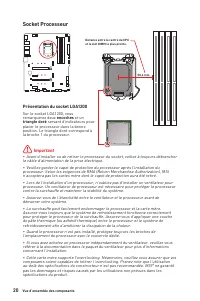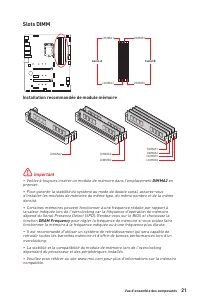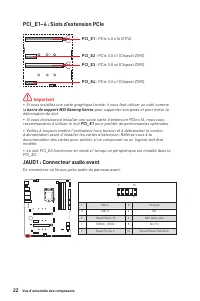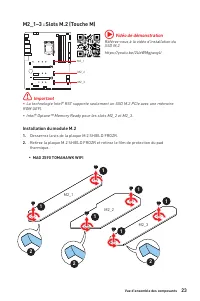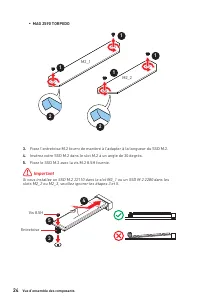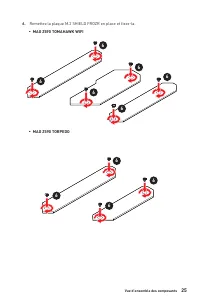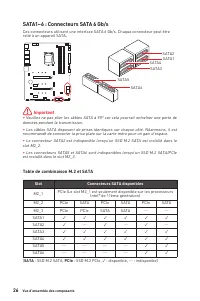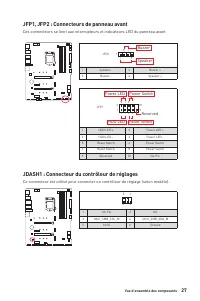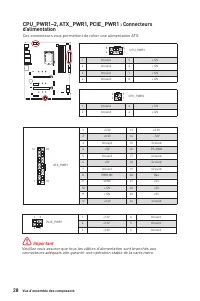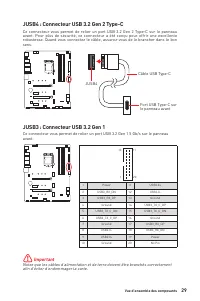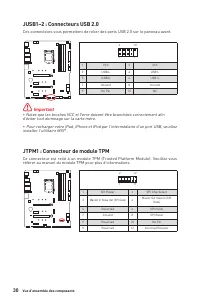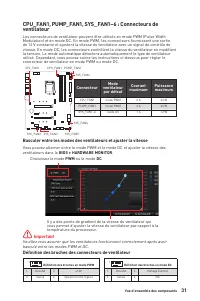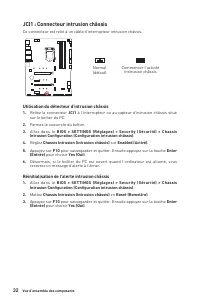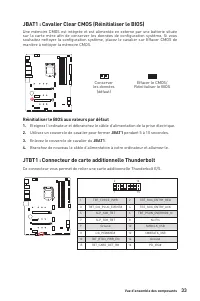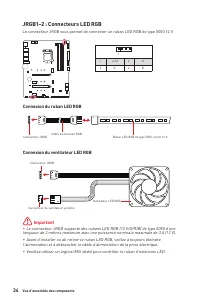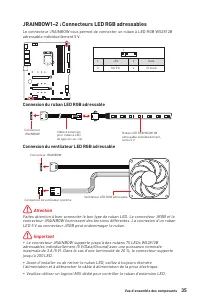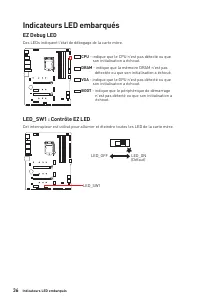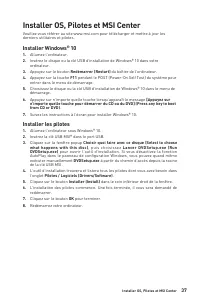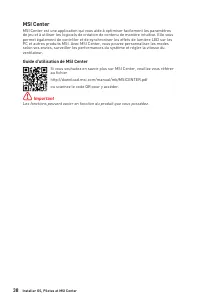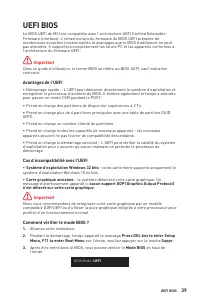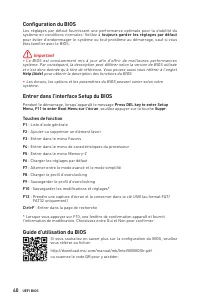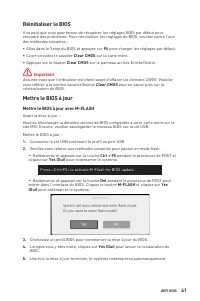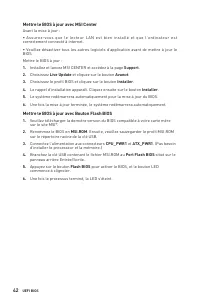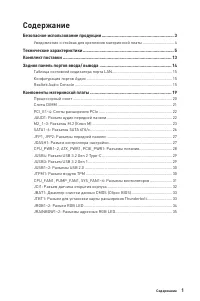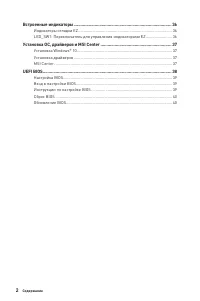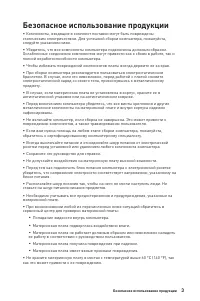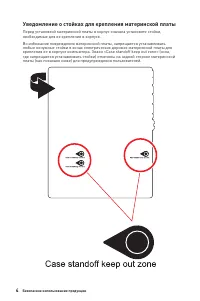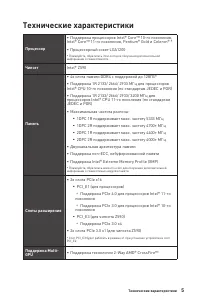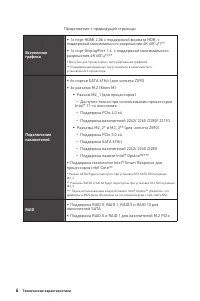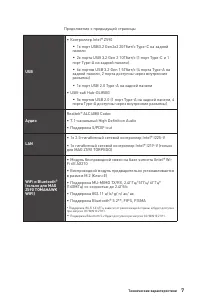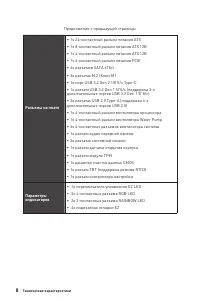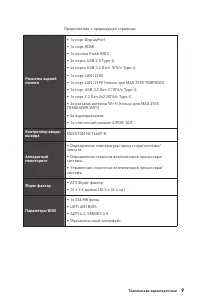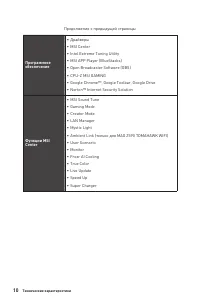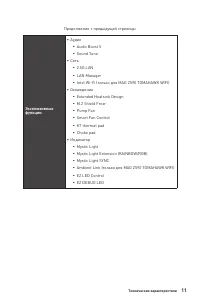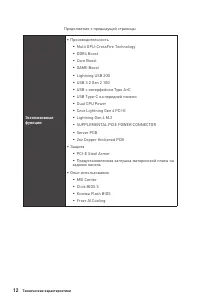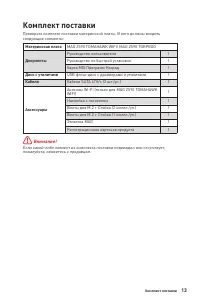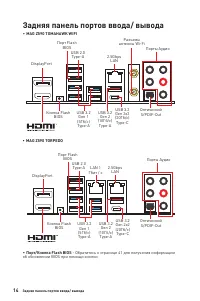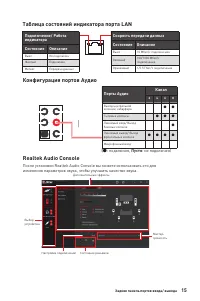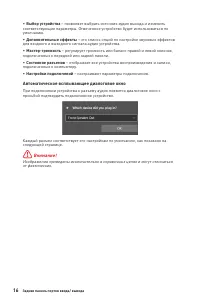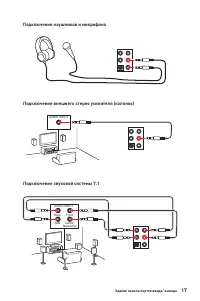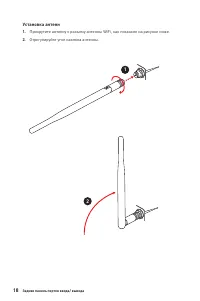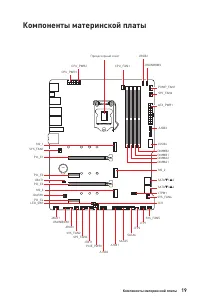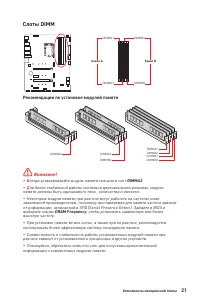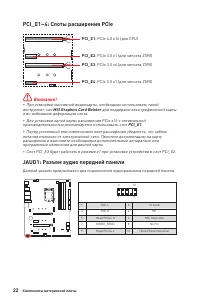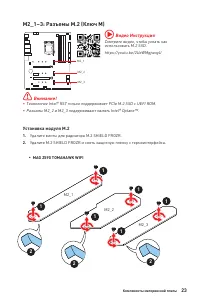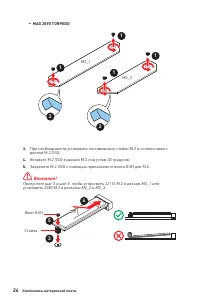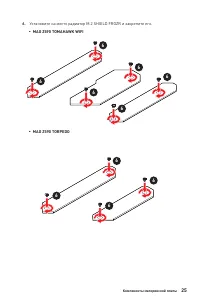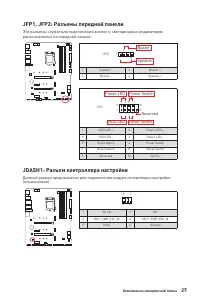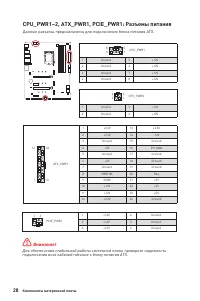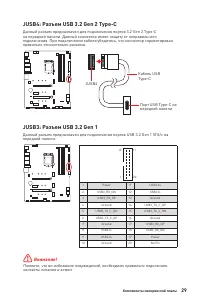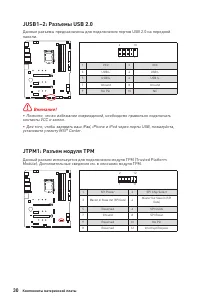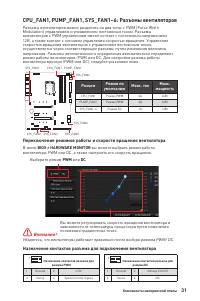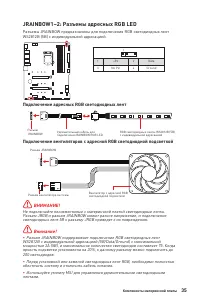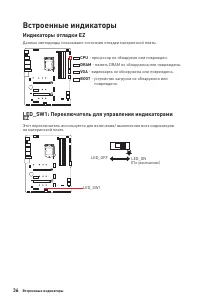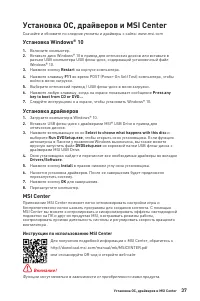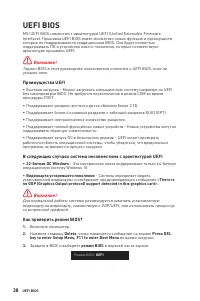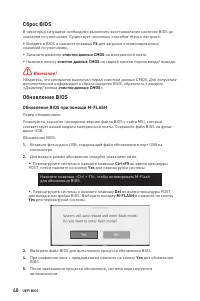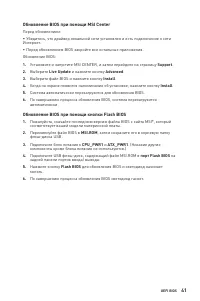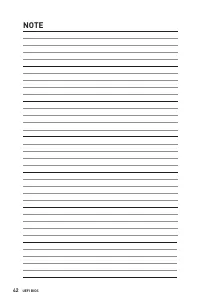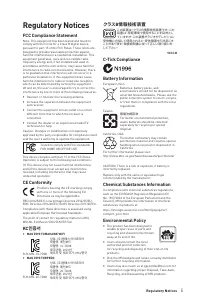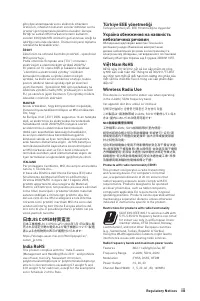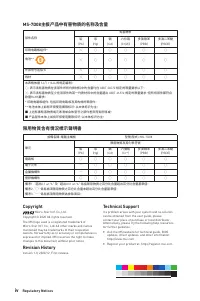Страница 5 - Installing the Motherboard/ Installation des Motherboards/; Youtube
V Quick Start Installing the Motherboard/ Installation des Motherboards/ Installer la carte mère/ Установка материнской платы https://youtu.be/wWI6Qt51Wnc ⚽ Youtube 1 BAT1 2 Torque:3 kgf·cm* *3 kgf·cm = 0.3 N·m = 2.6 lbf·in
Страница 6 - Connecting the Power Connectors/ Stromanschlüsse
VI Quick Start http://youtu.be/gkDYyR_83I4 ⚽ Connecting the Power Connectors/ Stromanschlüsse anschliessen/ Connecter les câbles du module d’alimentation/ Подключение разъемов питания ATX_PWR1 CPU_PWR1 CPU_PWR2 PCIE_PWR1
Страница 139 - Содержание; Безопасное использование продукции
1 Содержание Содержание Безопасное использование продукции ............................................................. 3 Уведомление о стойках для крепления материнской платы ............................. 4 Технические характеристики ...................................................................
Страница 140 - Встроенные индикаторы
2 Содержание Встроенные индикаторы ................................................................................... 36 Индикаторы отладки EZ ...................................................................................... 36 LED_SW1: Переключатель для управления индикаторами EZ ...............
Страница 142 - Уведомление о стойках для крепления материнской платы
4 Безопасное использование продукции Уведомление о стойках для крепления материнской платы Перед установкой материнской платы в корпус сначала установите стойки, необходимые для ее крепления в корпусе. Во избежание повреждения материнской платы, запрещается устанавливать любые ненужные стойки в зона...
Страница 143 - Технические характеристики; Процессор; Чипсет; Слоты расширения
5 Технические характеристики Технические характеристики Процессор ∙ Поддержка процессоров Intel® Core™ 10-го поколения, Intel® Core™ 11-го поколения, Pentium® Gold и Celeron® * ∙ Процессорный сокет LGA1200 * Пожалуйста, обратитесь intel.com для получения дополнительной информации о совместимости. Чи...
Страница 144 - Встроенная; Подключение
6 Технические характеристики Продолжение с предыдущей страницы Встроенная графика ∙ 1x порт HDMI 2.0b с поддержкой формата HDR, с поддержкой максимального разрешения 4K 60Гц*/** ∙ 1x порт DisplayPort 1.4, с поддержкой максимального разрешения 4K 60Гц*/** * Доступно для процессоров с интегрированной ...
Страница 146 - Разъемы на плате
8 Технические характеристики Продолжение с предыдущей страницы Разъемы на плате ∙ 1x 24-контактный разъем питания ATX ∙ 1x 8-контактный разъем питания ATX 12В ∙ 1x 4-контактный разъем питания ATX 12В ∙ 1x 6-контактный разъем питания PCIE ∙ 6x разъемов SATA 6Гб/с ∙ 3x разъема M.2 (Ключ M) ∙ 1x порт U...
Страница 147 - UEFI AMI BIOS
9 Технические характеристики Продолжение с предыдущей страницы Разъемы задней панели ∙ 1x порт DisplayPort ∙ 1x порт HDMI ∙ 1x кнопка Flash BIOS ∙ 2x порта USB 2.0 Type-A ∙ 4x порта USB 3.2 Gen1 5Гб/с Type-A ∙ 1x порт LAN I225V ∙ 1x порт LAN I219V (только для MAG Z590 TORPEDO) ∙ 1x порт USB 3.2 Gen ...
Страница 148 - Продолжение с предыдущей страницы; Программное; Драйверы; Функции MSI
10 Технические характеристики Продолжение с предыдущей страницы Программное обеспечение ∙ Драйверы ∙ MSI Center ∙ Intel Extreme Tuning Utility ∙ MSI APP Player (BlueStacks) ∙ Open Broadcaster Software (OBS) ∙ CPU-Z MSI GAMING ∙ Google Chrome™, Google Toolbar, Google Drive ∙ Norton™ Internet Security...
Страница 149 - Эксклюзивные
11 Технические характеристики Продолжение с предыдущей страницы Эксклюзивные функции ∙ Аудио ▪ Audio Boost 5 ▪ Sound Tune ∙ Сеть ▪ 2.5G LAN ▪ LAN Manager ▪ Intel Wi-Fi (только для MAG Z590 TOMAHAWK WIFI) ∙ Охлаждение ▪ Extended Heatsink Design ▪ M.2 Shield Frozr ▪ Pump Fan ▪ Smart Fan Control ▪ K7 t...
Страница 151 - Комплект поставки; Материнская плата
13 Комплект поставки Комплект поставки Проверьте комплект поставки материнской платы. В него должны входить следующие элементы: Материнская плата MAG Z590 TOMAHAWK WIFI/ MAG Z590 TORPEDO Документы Руководство пользователя 1 Руководство по быстрой установке 1 Карта MSI Программ Наград 1 Диск с утилит...
Страница 152 - Задняя панель портов ввода/ вывода
14 Задняя панель портов ввода/ вывода Задняя панель портов ввода/ вывода ∙ MAG Z590 TOMAHAWK WIFI ∙ Порт/Кнопка Flash BIOS - Обратитесь к странице 41 для получения информации об обновлении BIOS при помощи кнопки USB 3.2 Gen 2x2 (20Гб/с) Type-C USB 3.2 Gen 2x2 (20Гб/с) Type-C Кнопка Flash BIOS Кнопка...
Страница 153 - Конфигурация портов Аудио; Порты Аудио; Таблица состояний индикатора порта LAN; изменения параметров звука, чтобы улучшить качество звука.
15 Задняя панель портов ввода/ вывода Конфигурация портов Аудио Порты Аудио Канал 2 4 6 8 Выход центральной колонки/ сабвуфера ● ● Тыловые колонки ● ● ● Линейный вход/ Выход боковых колонок ● Линейный выход/ Выход фронтальных колонок ● ● ● ● Микрофонный вход ( ●: подключен, Пусто : не подключен) Таб...
Страница 154 - ∙ Выбор устройства; Автоматическое всплывающее диалоговое окно
16 Задняя панель портов ввода/ вывода ∙ Выбор устройства – позволяет выбрать источник аудио выхода и изменить соответствующие параметры. Отмеченное устройство будет использоваться по умолчанию. ∙ Дополнительные эффекты – это список опций по настройке звуковых эффектов для входного и выходного сигнал...
Страница 155 - Подключение наушников и микрофона
17 Задняя панель портов ввода/ вывода Подключение наушников и микрофона Подключение внешнего стерео усилителя (колонок) Подключение звуковой системы 7.1 AUDIO INPUT AUDIO INPUT Rear Front Side Center/ Subwoofer
Страница 158 - Процессорный сокет; выемки
20 Компоненты материнской платы ⚠ Внимание! ∙ Перед установкой или заменой процессора, необходимо отключить кабель питания. ∙ Пожалуйста, сохраните защитную крышку процессорного сокета после установки процессора. Любые возможные гарантийные случаи, связанные с работой материнской платы, MSI® будет р...
Страница 159 - Слоты DIMM; Рекомендации по установке модулей памяти
21 Компоненты материнской платы Слоты DIMM DIMMA1 DIMMB1 Канал A Канал B DIMMA2 DIMMB2 Рекомендации по установке модулей памяти ⚠ Внимание! ∙ Всегда устанавливайте модуль памяти сначала в слот DIMMA2 . ∙ Для более стабильной работы системы в двухканальном режимах, модули памяти должны быть одинаково...
Страница 160 - MSI Graphics Card Bolster; для поддержки веса графической карты; JAUD1: Разъем аудио передней панели
22 Компоненты материнской платы BAT1 PCI_E1~4: Слоты расширения PCIe PCI_E1 : PCIe 4.0 x16 (для CPU) PCI_E3 : PCIe 3.0 x4 (для чипсета Z590) PCI_E2 : PCIe 3.0 x1 (для чипсета Z590) PCI_E4 : P CIe 3.0 x1 (для чипсета Z590) ⚠ Внимание! ∙ При установке массивной видеокарты, необходимо использовать тако...
Страница 161 - Удалите винты для радиатора M.2 SHIELD FROZR.; Видео Инструкция; Смотрите видео, чтобы узнать как
23 Компоненты материнской платы M2_1~3: Разъемы M.2 (Ключ M) Установка модуля M.2 1. Удалите винты для радиатора M.2 SHIELD FROZR. 2. Удалите M.2 SHIELD FROZR и снять защитную пленку с термоинтерфейса. M2_1 M2_2 M2_3 ⚠ Внимание! ∙ Технология Intel® RST только поддерживает PCIe M.2 SSD с UEFI ROM. ∙ ...
Страница 162 - Пропустите шаг 3 и шаг 5, чтобы установить 22110 M.2 в разъем M2_1 или
24 Компоненты материнской платы 3. При необходимости установите поставляемые стойки M.2 в соответствии с длиной M.2 SSD. 4. Вставьте M.2 SSD в разъем М.2 под углом 30 градусов. 5. Закрепите M.2 SSD с помощью прилагаемого винта 8.5H для M.2. ⚠ Внимание! Пропустите шаг 3 и шаг 5, чтобы установить 2211...
Страница 164 - Таблица комбинации для слотов M.2 и SATA; Слот; PCIe (Разъем M2_1 будет доступен только при использовании; SATA; порту можно подключить одно устройство SATA.
26 Компоненты материнской платы Таблица комбинации для слотов M.2 и SATA Слот Доступные разъемы SATA M2_1 PCIe (Разъем M2_1 будет доступен только при использовании процессоров Intel® 11-го поколения) M2_2 PCIe SATA PCIe SATA PCIe SATA M2_3 PCIe PCIe SATA SATA ─ ─ SATA1 ✓ ✓ ✓ ✓ ✓ ✓ SATA2 ✓ ─ ✓ ─ ✓ ─ ...
Страница 165 - расположенных на передней панели.; JDASH1: Разъем контроллера настройки
27 Компоненты материнской платы JFP1, JFP2: Разъемы передней панели Эти разъемы служат для подключения кнопок и светодиодных индикаторов, расположенных на передней панели. 1 2 10 9 + + + - - - - + Power LED HDD LED Reset Switch Reserved Power Switch JFP1 1 HDD LED + 2 Power LED + 3 HDD LED - 4 Power...
Страница 166 - подключения всех кабелей питания к блоку питания АТХ.
28 Компоненты материнской платы 24 13 1 12 ATX_PWR1 1 +3.3V 13 +3.3V 2 +3.3V 14 -12V 3 Ground 15 Ground 4 +5V 16 PS-ON# 5 Ground 17 Ground 6 +5V 18 Ground 7 Ground 19 Ground 8 PWR OK 20 Res 9 5VSB 21 +5V 10 +12V 22 +5V 11 +12V 23 +5V 12 +3.3V 24 Ground 5 4 1 8 CPU_PWR1 1 Ground 5 +12V 2 Ground 6 +12...
Страница 167 - контакты питания и земли.
29 Компоненты материнской платы JUSB3: Разъем USB 3.2 Gen 1 Данный разъем предназначен для подключения портов USB 3.2 Gen 1 5Гб/с на передней панели. ⚠ Внимание! Помните, что во избежание повреждений, необходимо правильно подключать контакты питания и земли. 1 10 11 20 1 Power 11 USB2.0+ 2 USB3_RX_D...
Страница 168 - контакты VCC и земли.; JTPM1: Разъем модуля ТРМ
30 Компоненты материнской платы JUSB1~2: Разъемы USB 2.0 Данные разъемы предназначены для подключения портов USB 2.0 на передней панели. 1 2 10 9 1 VCC 2 VCC 3 USB0- 4 USB1- 5 USB0+ 6 USB1+ 7 Ground 8 Ground 9 No Pin 10 NC ⚠ Внимание! ∙ Помните, что во избежание повреждений, необходимо правильно под...
Страница 169 - Переключение режимов работы и скорости вращения вентилятора; Назначение контактов разъема для подключения вентилятора; Разъем
31 Компоненты материнской платы CPU_FAN1, PUMP_FAN1, SYS_FAN1~6: Разъемы вентиляторов Разъемы вентиляторов можно разделить на два типа: с PWM (Pulse Width Modulation) управлением и управлением постоянным током. Разъемы вентиляторов с PWM управлением имеют контакт с постоянным напряжением 12В, а такж...
Страница 170 - JCI1: Разъем датчика открытия корпуса; Использование датчика открытия корпуса
32 Компоненты материнской платы JCI1: Разъем датчика открытия корпуса К этому разъему подключается кабель от датчика открытия корпуса. Нормально (По умолчанию) Разрешить запись по событию открытия корпуса Использование датчика открытия корпуса 1. Подключите датчик открытия корпуса к разъему JCI1 . 2...
Страница 171 - Сброс настроек BIOS до значений по умолчанию; JTBT1: Разъем для установки карты расширения
33 Компоненты материнской платы JBAT1: Джампер очистки данных CMOS (Сброс BIOS) На плате установлена CMOS память с питанием от батарейки для хранения данных о конфигурации системы. Для сброса конфигурации системы (очистки данных CMOS памяти), воспользуйтесь этим джампером. Сохранение данных (По умол...
Страница 172 - обесточить систему и отключить кабель питания.; Подключение RGB светодиодных лент
34 Компоненты материнской платы ⚠ Внимание! ∙ Разъем JRGB поддерживает подключение 5050 RGB непрерывных светодиодных лент (12В/G/R/B) длиной до 2 метров с максимальной мощностью 3А (12В). ∙ Перед установкой или заменой светодиодных лент RGB, необходимо полностью обесточить систему и отключить кабель...
Страница 173 - светодиодных лент 5В к разъему JRGB приведет к их повреждению.; Подключение адресных RGB светодиодных лент
35 Компоненты материнской платы 1 1 1 D +5V ⚠ ВНИМАНИЕ! Не подключайте несовместимые с материнской платой светодиодные ленты. Разъем JRGB и разъем JRAINBOW имеют разное напряжение, и подключение светодиодных лент 5В к разъему JRGB приведет к их повреждению. ⚠ Внимание! ∙ Разъем JRAINBOW поддерживает...
Страница 174 - Индикаторы отладки EZ; - память DRAM не обнаружена или повреждена.; - видеокарта не обнаружена или повреждена.; - устройство загрузки не обнаружено или; LED_SW1: Переключатель для управления индикаторами; на материнской плате.
36 Встроенные индикаторы Индикаторы отладки EZ Данные светодиоды показывают состояния отладки материнской платы. CPU - процессор не обнаружен или поврежден. DRAM - память DRAM не обнаружена или повреждена. VGA - видеокарта не обнаружена или повреждена. BOOT - устройство загрузки не обнаружено или по...
Страница 175 - Установка ОС, драйверов и MSI Center; Установка Windows® 10; Установка драйверов; Инструкции по использованию MSI Center
37 Установка ОС, драйверов и MSI Center Установка ОС, драйверов и MSI Center Скачайте и обновите по следние утилиты и драйверы с сайта: www.msi.com Установка Windows® 10 1. Включите компьютер. 2. Вставьте диск Windows® 10 в привод для оптических дисков или вставьте в разъем USB компьютера USB флэш-д...
Страница 176 - Преимущества UEFI; ∙ 32-битная ОС Windows; Как проверить режим BIOS?
38 UEFI BIOS UEFI BIOS MSI UEFI BIOS совместим с архитектурой UEFI (Unified Extensible Firmware Interface). Прошивка UEFI BIOS имеет множество новых функций и преимуществ, которые не поддерживаются традиционным BIOS. Она будет полностью поддерживать ПК и устройства нового поколения, которые соответс...
Страница 177 - Настройка BIOS; всегда устанавливайте настройки по умолчанию; Вход в настройки BIOS; Функциональные клавиши; Инструкции по настройке BIOS
39 UEFI BIOS Настройка BIOS Настройки по умолчанию обеспечивают оптимальную производительность и стабильность системы при нормальных условиях. Если вы недостаточно хорошо знакомы с BIOS, всегда устанавливайте настройки по умолчанию . Это позволит избежать возможных повреждений системы, а также пробл...
Страница 178 - Сброс BIOS; очистки данных CMOS; Обновление BIOS; Обновление BIOS при помощи M-FLASH; Yes
40 UEFI BIOS Сброс BIOS В некоторых ситуациях необходимо выполнить восстановление настроек BIOS до значений по умолчанию. Существует несколько способов сброса настроек: ∙ Войдите в BIOS и нажмите клавишу F6 для загрузки оптимизированных значений по умолчанию. ∙ Замкните джампер очистки данных CMOS н...
Страница 179 - Обновление BIOS при помощи MSI Center; порт Flash BIOS
41 UEFI BIOS Обновление BIOS при помощи MSI Center Перед обновлением: ∙ Убедитесь, что драйвер локальной сети установлен и есть подключение к сети Интернет. ∙ Перед обновлением BIOS закройте все остальные приложения. Обновление BIOS: 1. Установите и запустите MSI CENTER, и затем перейдите на страниц...
Страница 182 - ii; WEEE (Waste Electrical and
ii Regulatory Notices WEEE (Waste Electrical and Electronic Equipment) Statement ENGLISH To protect the global environment and as an environmentalist, MSI must remind you that...Under the European Union (“EU”) Directive on Waste Electrical and Electronic Equipment, Directive 2002/96/EC, which takes ...